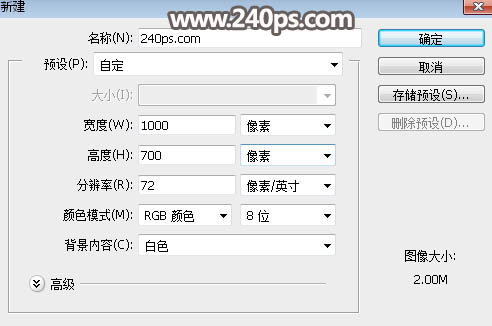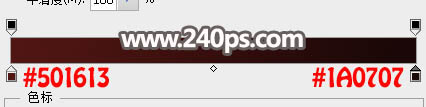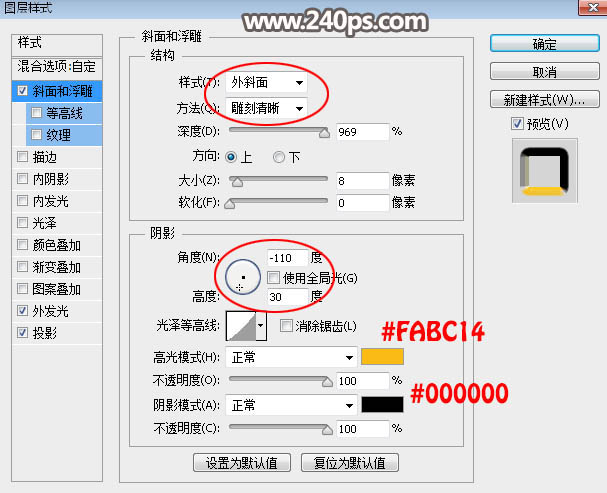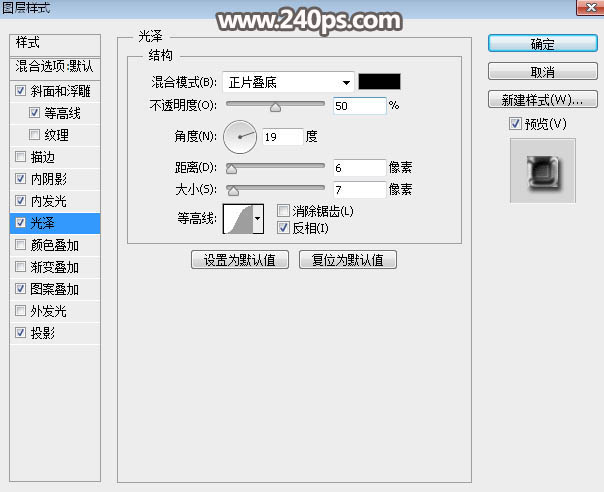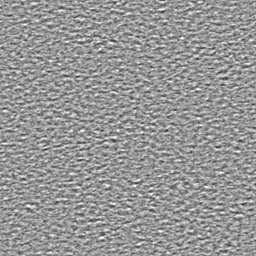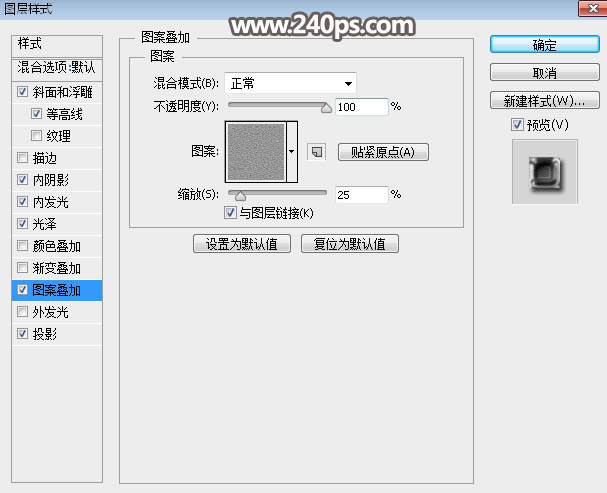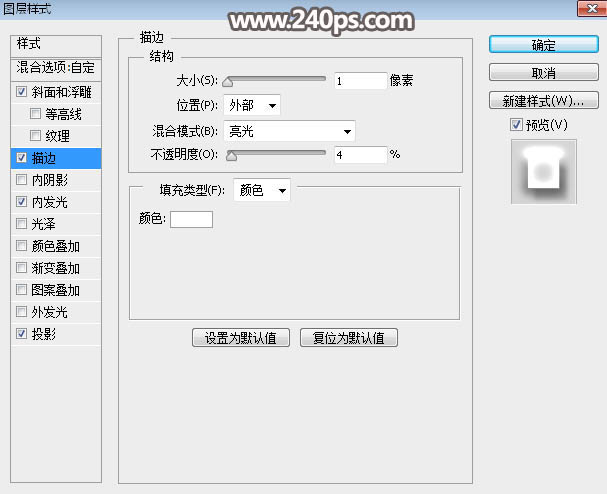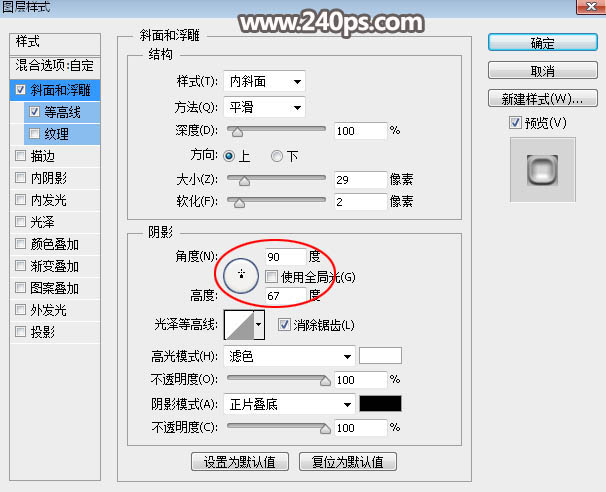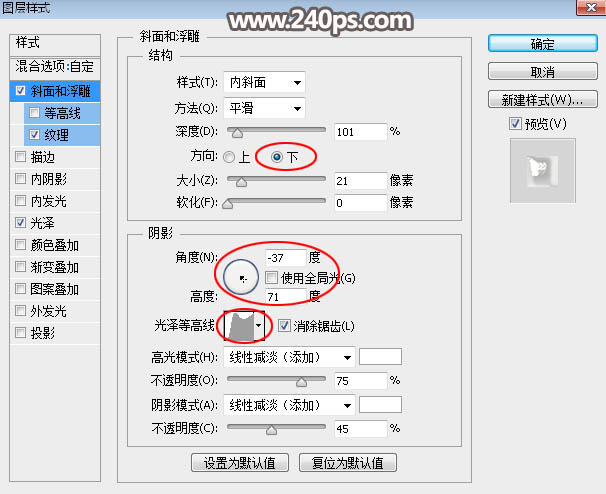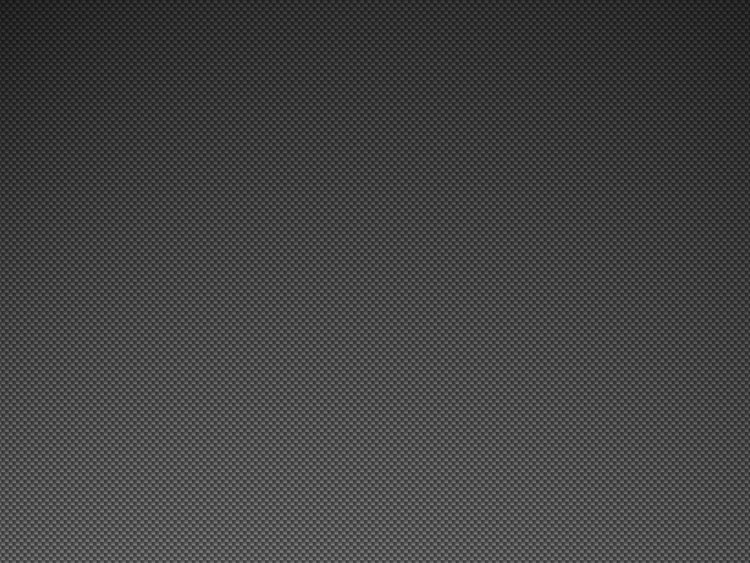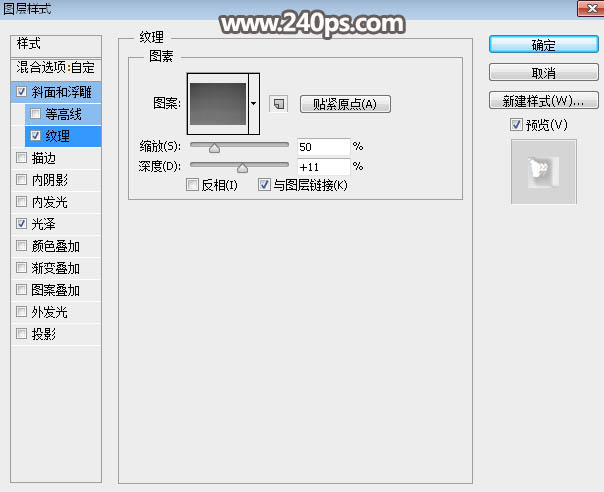来源:240ps 作者:火焰
效果字由三部分构成:底部发光效果、中间的高光效果、顶部的金属纹理。制作的时候也是由底部开始,用不同的图层样式做出各部分的效果,部分图层样式需要用到图案,制作的时候需要自己下载素材图片,并定义成图案后使用。
最终效果
| 1、打开PS软件,按Ctrl + N 新建画布,尺寸为1000 * 700 像素,分辨率为72像素/英寸,然后确定。 |
| 2、选择渐变工具,颜色设置如下图,然后由画布中间向边角拉出径向渐变。 |
| 3、选择横排文字工具,在属性栏选择字体,设置大小和颜色,如下图。然后在画布的合适位置左键点击一下,输入想要的文字。 |
| 4、双击图层面板文字缩略图后的蓝色区域设置图层样式,参数设置如下图。 |
| 6、按Ctrl + J 把当前文字图层复制一层,得到文字副本图层,然后在图层面板文字副本缩略图后面的蓝色区域右键选择“清除图层样式”,效果如下图。 |
7、再双击文字副本缩略图后面的蓝色区域设置图层样式。
斜面和浮雕: |
| 图案叠加:可以先把下面的纹理素材定义成图案再使用。 |
9、按Ctrl + J 把当前文字图层复制一层,得到文字副本2图层,同上的方法先清除图层样式,然后再重新设置图层样式。
斜面和浮雕: |
11、按Ctrl + J 把当前文字图层复制一层,得到文字副本3图层,同上的方法先清除图层样式,然后重新设置。
斜面和浮雕: |
13、按Ctrl + J 把当前文字图层复制一层,得到文字副本4,同样的方法先清除图层样式,然后重新设置。
斜面和浮雕: |
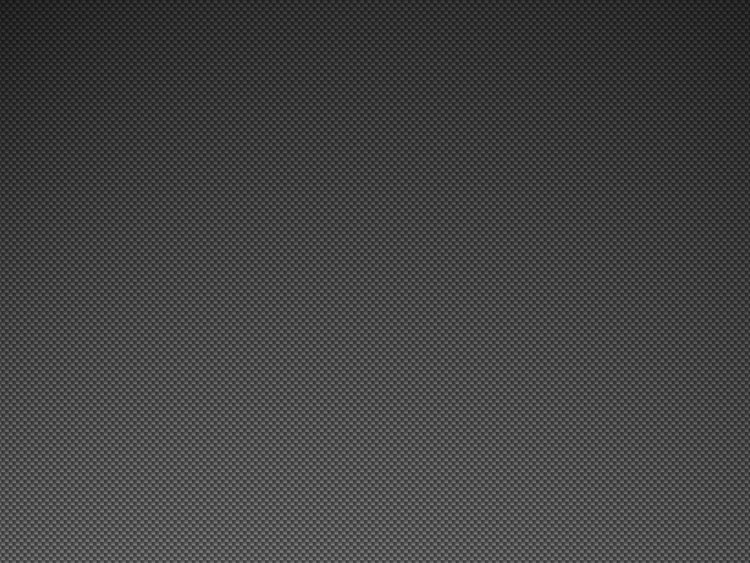
< 点图片查看大图> |
| 15、新建一个图层,按Ctrl + Alt + Shift + E 盖印图层。 |
| 16、选择菜单:滤镜 > 锐化 > USM锐化,参数设置如下图,确定后按Ctrl + F 加强一下。 |
| 17、按住Ctrl + 鼠标左键点击文字缩略图载入文字选区,选择菜单:选择 > 修改 > 收缩,数值为2,确定后添加图层蒙版,效果如下图。 |